File ISO là gì? Tất tần tật thông tin về file ISO
Trong thời đại công nghệ số ngày nay, việc quản lý và lưu trữ dữ liệu trở nên quan trọng hơn bao giờ hết. Một trong những thuật ngữ không thể không nhắc đến trong lĩnh vực này là file ISO. Vậy “file ISO là gì?”. Tại sao nó lại trở thành một phần không thể thiếu trong việc phân phối phần mềm và dữ liệu. Bài viết này, wikifile.org sẽ giúp bạn hiểu rõ hơn về khái niệm file ISO, ứng dụng của nó trong thực tiễn. Cũng như những thông tin hữu ích khác nữa nhé.
File ISO là gì?
File ISO hay còn gọi là hình ảnh ISO, là định dạng file đơn lẻ dùng để lưu trữ toàn bộ nội dung của một đĩa CD, DVD hoặc Blu-ray. File này chứa bản sao chính xác của tất cả các dữ liệu trên đĩa. Trong đó bao gồm cả hệ thống tệp, cấu trúc thư mục và các file khác.
Định dạng ISO được sử dụng phổ biến trong việc phân phối phần mềm và hệ điều hành qua Internet. Vì nó giúp gói gọn tất cả các file cần thiết trong một file duy nhất. Giúp bạn dễ dàng tải xuống và sử dụng.
Khi nghĩ về file ISO, bạn hãy tưởng tượng nó như một chiếc hộp chứa tất cả các bộ phận của một món đồ chơi lắp ráp. Khi bạn “mở hộp” và trích xuất các file bên trong. Điều này mang lại nhiều tiện ích. Như khả năng ghi file ISO vào đĩa quang, lắp đặt trên máy ảo. Hoặc trích xuất nội dung để cài đặt phần mềm mà không cần ghi ra đĩa.

Cách tạo ổ, đĩa bằng file ISO
Tạo ổ đĩa ảo hoặc ghi file ISO vào đĩa vật lý là những cách phổ biến để sử dụng các file ISO. Dưới đây là hướng dẫn chi tiết cho cả hai phương pháp:
1. Tạo ổ đĩa ảo từ file ISO
Sử dụng Windows Explorer
- Bước 1: Nhấp chuột phải vào file ISO mà bạn muốn mở.
- Bước 2: Chọn Mount. Windows sẽ tự động tạo một ổ đĩa ảo và mở nó trong File Explorer.
- Bước 3: Bạn có thể truy cập nội dung trong ổ đĩa ảo như một đĩa vật lý thông thường.
Sử dụng WinCDEmu
- Bước 1: Tải và cài đặt WinCDEmu từ trang web chính thức.
- Bước 2: Sau khi cài đặt, nhấp chuột phải vào file ISO và chọn Select Drive Letter & Mount.
- Bước 3: Chọn một ký tự ổ đĩa và nhấp OK. File ISO sẽ được gắn vào ổ đĩa ảo.
2. Ghi file ISO vào đĩa vật lý
Sử dụng hệ điều hành Windows 10,11
- Bước 1: Nhấp chuột phải vào file ISO và chọn Burn disc image (Ghi hình ảnh đĩa).
- Bước 2: Chọn ổ đĩa ghi đĩa từ danh sách.
- Bước 3: Chọn các tùy chọn ghi (chẳng hạn như kiểm tra đĩa sau khi ghi) và nhấp Burn (Ghi).
- Bước 4: Chờ quá trình ghi hoàn tất. Sau khi xong, đĩa sẽ được sử dụng như một đĩa bình thường.
Sử dụng phần mềm ImgBurn
- Bước 1: Tải và cài đặt ImgBurn từ trang web chính thức.
- Bước 2: Mở ImgBurn và chọn Write image file to disc (Ghi hình ảnh vào đĩa).
- Bước 3: Chọn file ISO mà bạn muốn ghi và chọn ổ đĩa ghi đĩa.
- Bước 4: Nhấp vào biểu tượng ghi và chờ quá trình ghi hoàn tất.
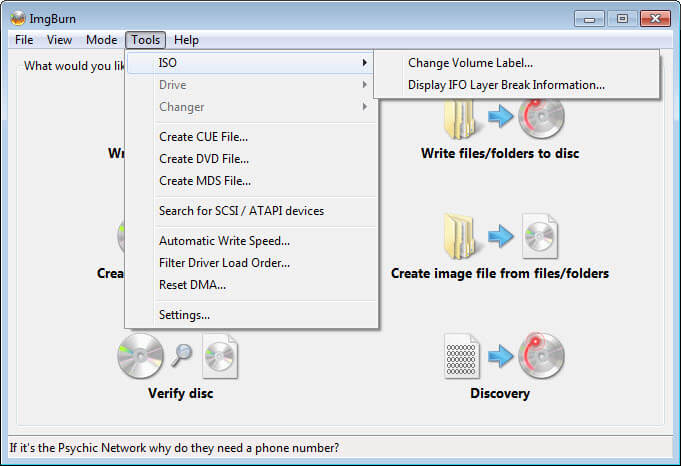
Lợi ích nổi bật của file ISO
File ISO mang đến nhiều lợi ích nổi bật, giúp người dùng dễ dàng quản lý và sử dụng dữ liệu một cách hiệu quả. Dưới đây là một số lợi ích chính của file ISO:
- File ISO chứa toàn bộ dữ liệu của một đĩa trong một file duy nhất. Giúp tiết kiệm không gian lưu trữ và dễ dàng quản lý.
- File ISO cho phép sao lưu chính xác toàn bộ nội dung của đĩa, bao gồm cả các file và cấu trúc thư mục.
- So với đĩa vật lý, file ISO không dễ bị trầy xước hay hư hỏng, đảm bảo dữ liệu luôn an toàn.
- File ISO thường được sử dụng để tạo bản sao lưu hệ điều hành. Giúp người dùng dễ dàng khôi phục hệ thống khi cần thiết.
- Người dùng có thể cài đặt phần mềm hoặc hệ điều hành chỉ bằng cách ghi file ISO vào đĩa hoặc gắn vào ổ đĩa ảo.
- File này được hỗ trợ bởi nhiều phần mềm khác nhau. Từ các chương trình ghi đĩa đến các ứng dụng ảo hóa. Đồng thời nó có thể được sử dụng trên các hệ điều hành khác nhau, như Windows, macOS và Linux.
- Giúp người dùng dễ dàng quản lý các phiên bản khác nhau của phần mềm hoặc hệ điều hành. Mà không cần lưu trữ nhiều đĩa vật lý.
File ISO được sử dụng trong những lĩnh vực nào?
File ISO được sử dụng trong nhiều tình huống khác nhau. Nhờ vào tính năng lưu trữ và quản lý dữ liệu hiệu quả của nó. Dưới đây là một số trường hợp phổ biến mà file ISO thường được sử dụng:
- Phân phối phần mềm
- Sao lưu và khôi phục dữ liệuu
- Ghi đĩa
- Tạo ổ địa ảo
- Chạy trò chơi
- Phân phối hệ điều hành linux
- Chạy các công cụ chuẩn đoán
- Hỗ trợ tài liệu và thư viện.
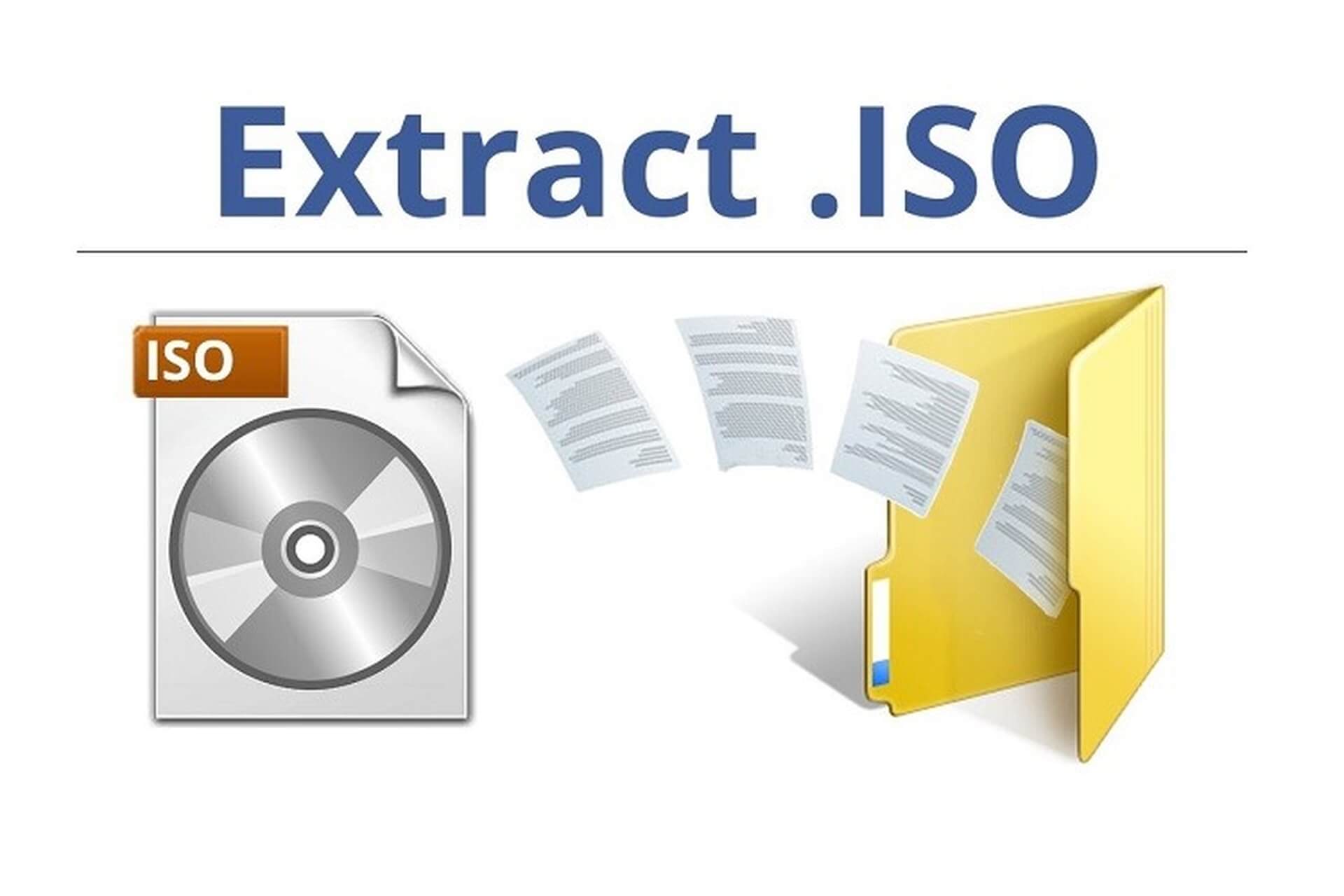
Tổng kết
Kết thúc bài viết với chủ đề “file ISO là gì?”. Có lẽ chúng ta đã tìm hiểu được những thông tin quan trọng về định dạng file này. File ISO không chỉ giúp đơn giản hóa quá trình phân phối phần mềm mà còn hỗ trợ hiệu quả trong việc sao lưu và khôi phục dữ liệu. Hy vọng rằng bài viết này trên wikifile.org đã cung cấp cho bạn những kiến thức bổ ích về file ISO. Và cách sử dụng nó một cách hiệu quả. Nếu bạn có bất kỳ câu hỏi nào, đừng ngần ngại để lại ý kiến của mình dưới bài viết.